워드프레스 애드센스 등록을 하고 나서 애드센스 사이트를 둘러보다가 ‘ads.txt 찾을 수 없음’ 상태인 것을 확인하였다. 해당 문제로 애드센스 수익화에 문제가 있을 수 있고 나아가 애드센스 승인에도 영향을 끼칠 수 있을 것 같아 원인을 확인하고 해결 방법을 공유한다.
ads.txt란?
구글 애드센스 고객센터 Ads.txt 가이드에 따르면 공식 디지털 판매자 또는 ads.txt는 승인받은 것으로 확인된 판매자(예: 애드센스)를 통해서만 디지털 광고 인벤토리가 판매될 수 있도록 해주며 광고 판매자를 더 효과적으로 관리하고 가짜 인벤토리가 광고주에게 판매되는 것을 방지한다고 한다. ads.txt를 반드시 사용해야 하는 것은 아니지만 사용을 적극 권장한다고 설명하고 있다. 구글 애드센스는 부정클릭에 강력하게 대응하는 등 광고주 피해를 막는데 노력하고 있는데 ads.txt사용을 적극 권장한다는 것은 다른 의미로 꼭 사용해야 한다는 것이므로 ads.txt 찾을 수 없는 상태라면 꼭 해결해야 할 것이다.
애드센스 ads.txt상태 확인
애드센스 왼쪽 메뉴>사이트에서 등록된 사이트 URL과 함께 ads.txt상태를 확인할 수 있다. 현재 상태는 ‘ads.txt 찾을 수 없음’으로 표시되고 있다.
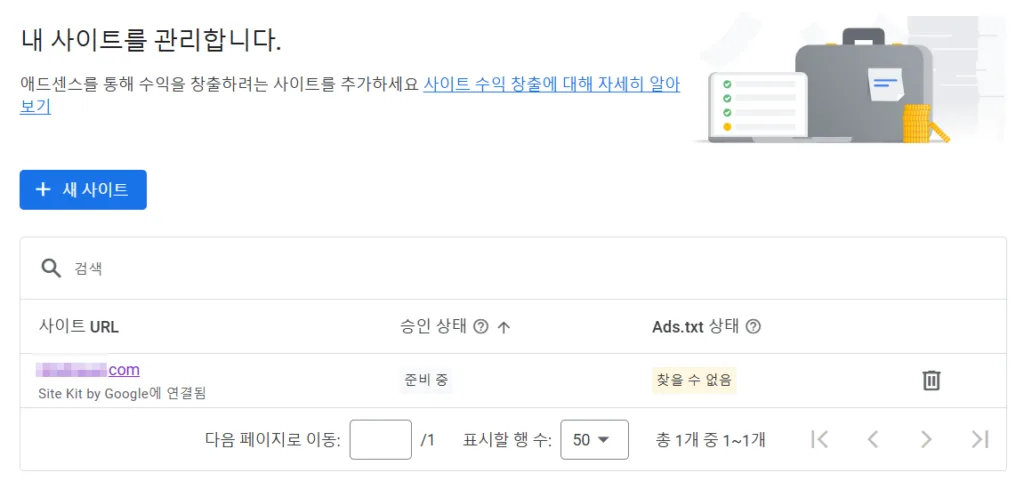
ads.txt 등록
게시자 ID확인
애드센스에서 계정>설정>계정정보에서 게시자 ID를 확인한다. 게시자 ID는 접두어 PUB으로 시작한다.
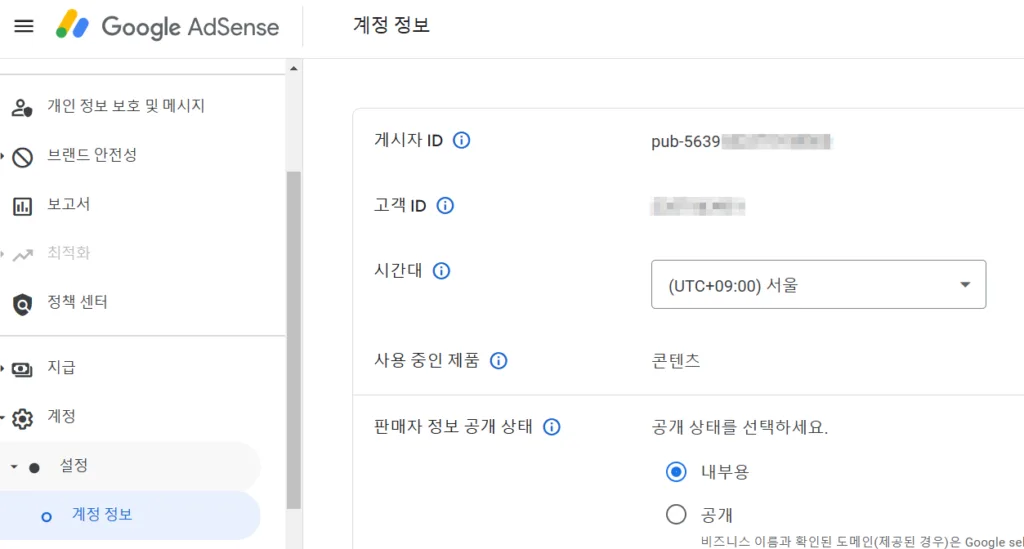
ads.txt 만들기 및 업로드
애드센스 고객센터에서 사이트에 사용할 ads.txt 파일 만들기 항목을 참고한 뒤, ads.txt 파일에 반영하고 업로드 하였다.
ads.txt 파일을 다운로드 받은 후, 다음 순서대로 진행한다.
- ads.txt를 메모장(Windows) 또는 TextEdit(Mac)과 같은 일반 텍스트 편집기 열고 pub-0000000000000000으로 되어 있는 부분에 게시자 ID를 적용하고 저장한다. 다른 텍스트는 수정하지 않는다.
- 작성된 ads.txt를 사이트의 루트 디렉터리에 업로드 한다. 루트 디렉터리에 접근할 수 없거나 루트 디렉리에 업로드 하는 방법을 모른다면 웹마스터 또는 호스팅 업체에 문의하여 업로드 하도록 한다.
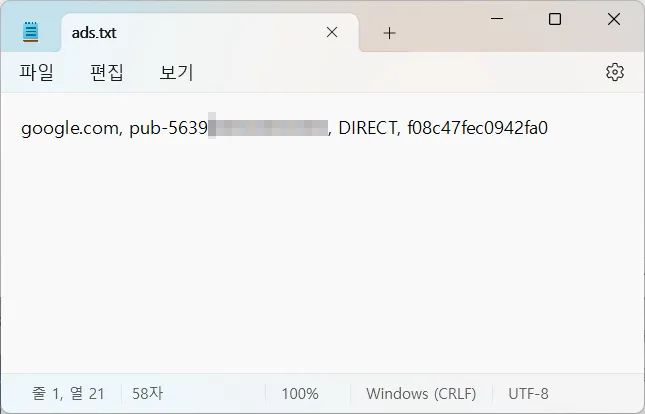
ads.txt 정상 업로드 확인
ads.txt파일의 업로드가 완료되었다면 ads.txt가 루트 도메인에서 텍스트 파일로 정상 호스팅 되고 있는지 확인한다. 웹브라우저에서 도메인/ads.txt(:example.com/ads.txt)로 확인이 가능하다.
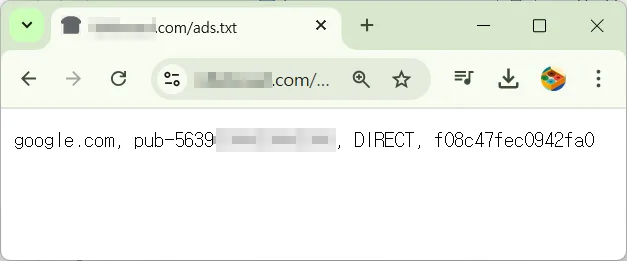
애드센스에서 ads.txt 승인 확인
ads.txt가 루트 도메인에서 텍스트 파일로 정상 호스팅 되고 있는지 확인하였다면 이제 애드센스에서 확인이 되길 기다린다. 약 1시간 남짓 후에 상태가 ‘ads.txt 찾을 수 없음’에서 ‘승인됨’으로 표시되었다.
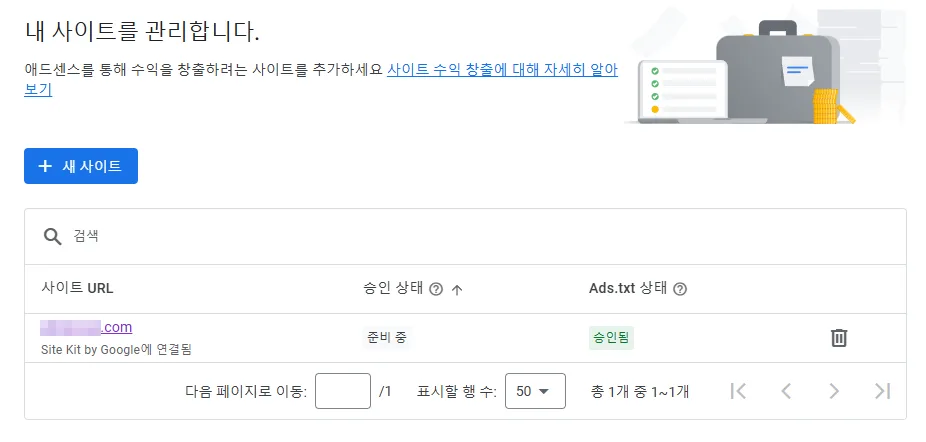
마치며
ads.txt 적용은 구글 애드센스에서 적극 권장하는 항목이라서 꼭 적용해야 한다. 특별히 어려운 점은 없으나 경험해 보지 않은 경우 ads.txt 파일 업로드에서 어려움을 겪을 수 있다. 이 경우 앞서 설명한 대로 웹마스터나 호스팅 업체에 문의해서 해결하도록 하자.
